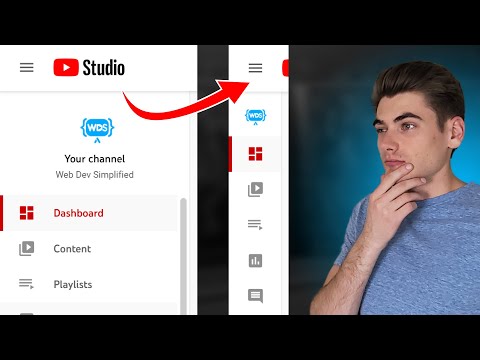Daudzi cilvēki, kas dzīvo programmā Microsoft Outlook, ir liela daļa no dienas. Jūs, iespējams, vēlēsities regulāri mainīt e-pasta parakstu, atkarībā no personas, kurai jūs e-pasta ziņojat, vai kontu, kuru izmantojat, un ir ļoti vienkāršs veids, kā to izdarīt, kas var nebūt acīmredzams.
Tas ir īpaši noderīgi, ja tajā pašā kontā e-pasta adreses nosūta personas kontaktiem un biznesa kontaktiem. Ja vēl neesat iestatījis parakstu, varat atsaukties uz mūsu iepriekšējo rakstu par paraksta izveidi programmā Outlook 2007.
Jūsu elektroniskā paraksta pārslēgšana
Atveriet Outlook un izveidojiet e-pasta ziņojumu. Kad e-pasts ir aizpildīts, ar peles labo pogu noklikšķiniet uz noklusējuma paraksta un izvēlieties to, kuru vēlaties izmantot.

Tas viss ir tā! Parādīts jūsu paraksts. Vienkāršs!